Jak filtrovat buňky s rozlišením malých a velkých písmen v aplikaci Excel?
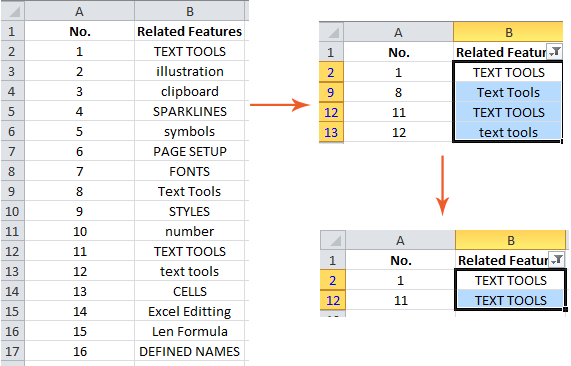
Filtrujte text s rozlišováním velkých a malých písmen podle filtru a vzorců
Filtrujte text s rozlišováním velkých a malých písmen pomocí Super filtru Kutools pro Excel
Filtrujte text s rozlišováním velkých a malých písmen podle filtru a vzorců
Jak filtrujete pouze jedinečný text s rozlišením velkých a malých písmen v aplikaci Excel, říká pouze velká písmena „TEXT TOOLS“? Budeme následovat příklad, o kterém mluvíme výše, a ukážeme vám podrobné pokyny pro filtrování s rozlišováním velkých a malých písmen.
Krok 1: Do prázdného sloupce, říká Sloupec C, zadejte vzorec = PŘESNÉ (B2, HORNÍ (B2)), a stiskněte tlačítko vstoupit klíč.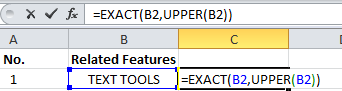
Tento vzorec identifikuje, zda je textový řetězec v buňce B2 velkými písmeny, a vrátí se Pravdivý pouze pokud je v textovém řetězci velká písmena.
Krok 2: Vyberte sloupec C a klikněte na Domů >> Vyplnit >> Dolů zkopírovat vzorec do celého sloupce.
Krok 3: Vyberte společně sloupec B a sloupec C.
Krok 4: Klepněte na tlačítko Filtr pod tlačítkem Data Karta.
Krok 5: Klikněte na tlačítko se šipkou ![]() kromě názvu sloupce B. Zrušte zaškrtnutí Vybrat všea zkontrolujte pouze TEXTOVÉ NÁSTROJE v poli filtru. Poté klikněte OK.
kromě názvu sloupce B. Zrušte zaškrtnutí Vybrat všea zkontrolujte pouze TEXTOVÉ NÁSTROJE v poli filtru. Poté klikněte OK.

Krok 6: Klikněte na tlačítko se šipkou ![]() kromě názvu sloupce C; zrušte zaškrtnutí Vybrat všea zkontrolujte pouze TRUE v poli filtru. Klepněte na OK.
kromě názvu sloupce C; zrušte zaškrtnutí Vybrat všea zkontrolujte pouze TRUE v poli filtru. Klepněte na OK.
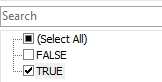
Nyní filtruje záznamy dvakrát a nakonec filtruje jedinečné záznamy s rozlišováním velkých a malých písmen, viz následující snímek obrazovky:

Poznámky:
1. Vzorec =AND(B2<>"",SUMPRODUCT(--(EXACT(B2,$B$1:$B$14)))>1) vám pomůže filtrovat pouze záznamy pomocí Názvy případů.
2. Vzorec = PŘESNÉ (B2, NIŽŠÍ (B2)) vám pomůže filtrovat pouze záznamy pomocí malé případy.
Filtrujte text s rozlišováním velkých a malých písmen pomocí Super filtru Kutools pro Excel
S výše uvedenou metodou si můžete myslet, že to není dost pohodlné kvůli vzorcům potřebným k remenberu. Pokud však máte Kutools pro Excel, můžete použít Super filtr pro rychlé filtrování VELKÝCH nebo malých písmen.
| Kutools pro Excel, s více než 300 užitečné funkce, které vám usnadní práci. |
Po instalace zdarma Kutools pro Excel, prosím, postupujte takto:
1. cvaknutí Kutools Plus > Super filtr. Viz snímek obrazovky:
2. Pak a Super filtr V podokně vyberte rozsah dat, který použijete Specifikováno zaškrtávací políčko opravit rozsah dat. Viz snímek obrazovky:
3. Umístěte kurzor na první pravidlo a klikněte na podtržení. Poté vyberte sloupec, podle kterého chcete filtrovat, a vyberte Formát textu ve druhém seznamu vyberte rovná ze třetího seznamu ve čtvrtém seznamu vyberte formát případů, který chcete filtrovat. Viz snímek obrazovky:


5. Nyní klikněte Ok > Filtr.
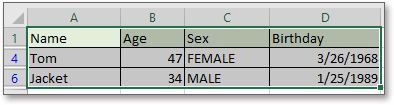
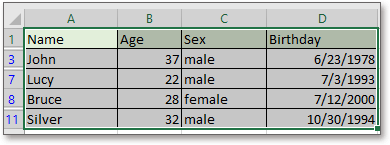
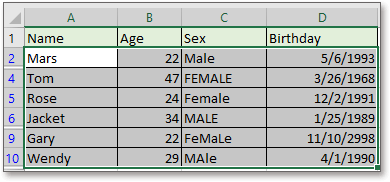
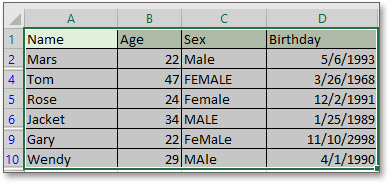
Klikněte sem a dozvíte se více o Super filtru.
Filtrujte text podle velikosti písmen
Nejlepší nástroje pro produktivitu v kanceláři
Rozšiřte své dovednosti Excel pomocí Kutools pro Excel a zažijte efektivitu jako nikdy předtím. Kutools for Excel nabízí více než 300 pokročilých funkcí pro zvýšení produktivity a úsporu času. Kliknutím sem získáte funkci, kterou nejvíce potřebujete...

Office Tab přináší do Office rozhraní s kartami a usnadňuje vám práci
- Povolte úpravy a čtení na kartách ve Wordu, Excelu, PowerPointu, Publisher, Access, Visio a Project.
- Otevřete a vytvořte více dokumentů na nových kartách ve stejném okně, nikoli v nových oknech.
- Zvyšuje vaši produktivitu o 50%a snižuje stovky kliknutí myší každý den!
